將音樂從 SoundCloud 轉移到的 5 種方法 Spotify 容易
SoundCloud 和 Spotify 是最受音樂愛好者和獨立藝術家歡迎的兩個流媒體平台。 雖然這兩個平台都具有獨特的優勢, Spotify 擁有更多的觀眾,使其成為想要接觸更多聽眾的藝術家的理想平台。
如果您是一位在 SoundCloud 上擁有大量追隨者的藝術家,將您的音樂和觀眾遷移到 Spotify 而不會失去您來之不易的進步。 幸運的是,有一個簡單的解決方案:使用第三方服務來 將您的曲目從 SoundCloud 轉移到 Spotify.
在本文中,我們將指導您完成將 Soundcloud 音樂移動到 Spotify 沒有任何麻煩。 通過執行這些簡單的步驟,您將能夠維持現有的關注者並在 Spotify 立刻。 讓我們開始吧!
文章內容 方法 1. 直接下載 Soundcloud 播放列表並將它們添加到 Spotify方法 2. 將 Soundcloud 歌曲導入到 Spotify 與 Soundiiz方法 3. 將歌曲從 Soundcloud 傳輸到 Spotify 通過 FreeYourMusic方法 4. 將 Soundcloud 轉移到 Spotify 輕鬆使用 MusConv方法 5. 將 Soundcloud 播放列表添加到 Spotify 使用 TuneMyMusic額外提示:下載和轉換 Spotify 在 Mac/Windows PC 上將音樂轉換為 MP3
方法 1. 直接下載 Soundcloud 播放列表並將它們添加到 Spotify
此方法簡單明了,但可能不適用於所有 SoundCloud 播放列表。 如果您的 SoundCloud 播放列表中的曲目格式在 Spotify, 它不會被添加到您的播放列表中。 這意味著您可能會在傳輸過程中丟失一些曲目。
此外,下載播放列表會佔用大量計算機空間,尤其是當您有大量播放列表時。 下載播放列表之前,請確保您的計算機上有足夠的存儲空間。
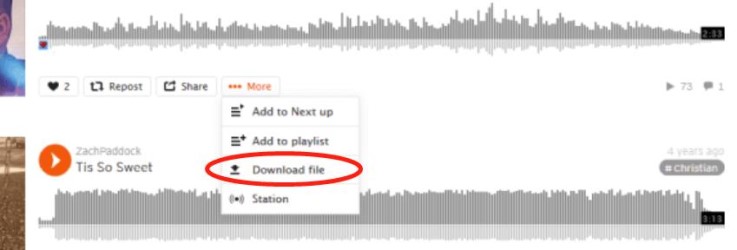
總的來說,如果您有小型的 SoundCloud 播放列表並且已經在 Spotify. 如果您有更大或更複雜的播放列表,您可能需要考慮其他傳輸方法以確保正確傳輸所有曲目。
將 SoundCloud 播放列表傳輸到的最簡單方法之一 Spotify is 通過直接下載它們 並將它們添加到 Spotify. 就是這樣:
- 打開 SoundCloud 並轉到您的播放列表。
- 單擊“更多”按鈕並選擇“下載”。
- 將播放列表保存到您的計算機。
- 未結案工單 Spotify 並轉到“文件”>“導入播放列表”。
- 選擇下載的 SoundCloud 播放列表,然後單擊“打開”。
- Spotify 現在將導入本地播放列表 並將曲目與自己的數據庫相匹配。
- 導入完成後,您可以在中找到您的 SoundCloud 播放列表 Spotify的“播放列表”部分。
備註:只有當您的 SoundCloud 播放列表中的所有曲目都在 Spotify. 如果曲目不可用 Spotify, 它不會被添加到您的播放列表中。
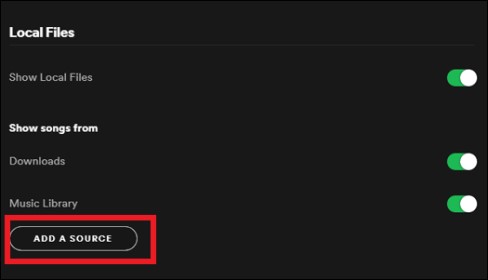
方法 2. 將 Soundcloud 歌曲導入到 Spotify 與 Soundiiz
您可以 將 SoundCloud 播放列表轉移到 Spotify 使用 Soundiiz,第三方在線服務。 對於想要切換到的用戶來說,這是一個受歡迎的選擇 Spotify 但不想手動重新創建他們的播放列表。
Soundiiz 提供免費計劃,允許您每月傳輸多達 200 首曲目。 如果您需要傳輸更多曲目,則需要升級到付費計劃。 該工具支持使用相同服務的多個平台之間的各種音樂流。
Soundiiz 還可以幫助您合併和刪除重複的播放列表,如果您有同一播放列表的多個版本,這會很有用。 它提供了額外的功能,例如播放列表管理和音樂發現,可以增強您的整體音樂流媒體體驗。
以下是將 SoundCloud 播放列表轉移到的步驟 Spotify 使用 Soundiiz:
- 轉到 Soundiiz 在線服務並創建一個帳戶。
- 創建帳戶後,轉到“平台”選項卡並選擇 SoundCloud。
- 輸入您的登錄詳細信息,將您的 SoundCloud 帳戶連接到 Soundiiz。
- 連接 SoundCloud 帳戶後,轉到“播放列表”選項卡並選擇要傳輸的播放列表。
- 單擊“轉換工具”按鈕並選擇“導出到”。 然後選擇“Spotify”作為目的地平台。
- 連接你的 Spotify 通過輸入您的登錄詳細信息註冊 Soundiiz 帳戶。
- Soundiiz 現在將開始將您的 SoundCloud 播放列表傳輸到 Spotify. 該過程可能需要幾分鐘,具體取決於播放列表的大小。
- 傳輸完成後,您將能夠在中找到您的 SoundCloud 播放列表 Spotify的“播放列表”部分。
備註: Soundiiz 可能無法將您的 SoundCloud 播放列表中的所有曲目傳輸到 Spotify 如果他們在平台上不可用。 在這種情況下,您可能需要手動搜索這些曲目並將其添加到您的播放列表中。
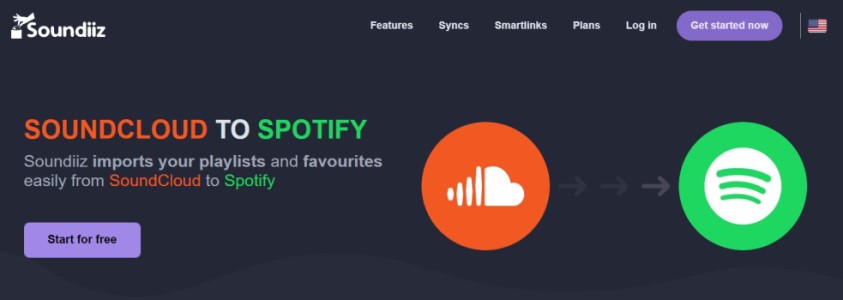
方法 3. 將歌曲從 Soundcloud 傳輸到 Spotify 通過 FreeYourMusic
FreeYourMusic 是另一項第三方服務,可讓您 在不同的音樂流媒體平台之間傳輸播放列表,包括 SoundCloud 和 Spotify. 它具有用戶友好的界面,可以輕鬆傳輸您的播放列表。 您不需要任何技術技能即可使用它。
FreeYourMusic 支持廣泛的音樂流媒體平台,包括 Apple Music、Tidal、Deezer 等。 您可以一次傳輸多個播放列表,為您節省大量時間。 但是,它只允許免費版本傳輸 100 首歌曲。 一些用戶在使用 FreeYourMusic 時報告了故障和錯誤,儘管這些情況相對較少。
讓我們繼續執行將 SoundCloud 播放列表轉移到的步驟 Spotify 使用這種方法。 以下是使用它的步驟:
- 轉到 FreeYourMusic 網站並創建一個帳戶。
- 創建帳戶後,選擇“SoundCloud”作為源平台並通過輸入您的登錄詳細信息連接您的 SoundCloud 帳戶。
- 選擇要傳輸的播放列表,然後單擊“傳輸”。
- 選擇 ”Spotify“作為目的地平台並連接您的 Spotify 通過輸入您的登錄詳細信息來創建帳戶。
- FreeYourMusic 現在將開始將您的 SoundCloud 播放列表傳輸到 Spotify. 該過程可能需要幾分鐘,具體取決於播放列表的大小。
- 傳輸完成後,您將能夠在中找到您的 SoundCloud 播放列表 Spotify的“播放列表”部分。
總體而言,使用 FreeYourMusic 將您的 SoundCloud 播放列表傳輸到 Spotify 是一種方便準確的方法。 但是,有限的免費版本和潛在的故障可能對某些用戶來說是不利的。
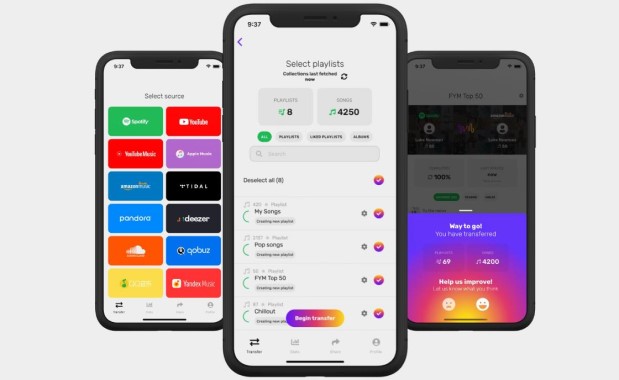
方法 4. 將 Soundcloud 轉移到 Spotify 輕鬆使用 MusConv
MusConv 是一種流行的第三方工具,用於在 SoundCloud 和 Spotify。 MusConv 具有易於使用的介面,可輕鬆傳輸播放清單。它不需要任何技術知識即可使用。
該工具將您的 SoundCloud 播放列表中的曲目與 Spotify 具有高精度。 這意味著在傳輸過程中不會丟失任何曲目。 MusConv 支持廣泛的音樂流媒體平台,包括 Apple Music、Tidal、Deezer 等。 它允許您個性化您的傳輸選擇,例如跳過重複項和按日期或類型過濾。
在討論了使用 MusConv 的好處之後,讓我們繼續使用此技術將您的 SoundCloud 播放列表傳輸到的過程 Spotify. 以下是使用它的步驟:
- 下載並安裝 MusConv 程序 在你的電腦上。
- 通過打開它,選擇“SoundCloud”作為 MusConv 中的源平台。
- 輸入您的登錄信息以連接到您的 SoundCloud 帳戶。
- 要導出播放列表,請選擇它,然後單擊“導出”。
- 通過選擇“Spotify” 作為目標平台並提供您的登錄信息,您可以鏈接您的 Spotify 帳戶。
- 您的 Spotify 現在將開始使用 MusConv 從 SoundCloud 傳輸播放列表。 播放列表的長度將決定該過程需要多長時間。
- 傳輸完成後,您將能夠在中找到您的 SoundCloud 播放列表 Spotify的“播放列表”區域。
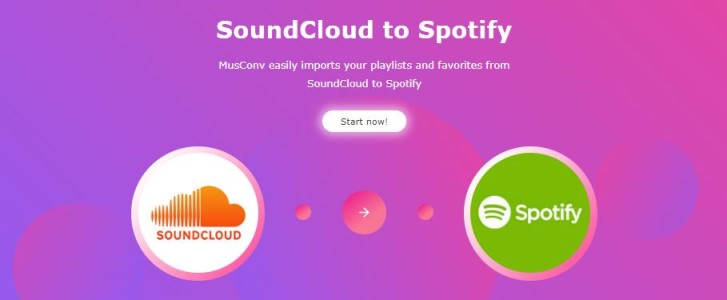
方法 5. 將 Soundcloud 播放列表添加到 Spotify 使用 TuneMyMusic
TuneMyMusic 是一項免費且易於使用的在線服務,可讓您在不同的音樂流媒體平台(包括 SoundCloud 和 Spotify. 以下是使用 TuneMyMusic 將您的 SoundCloud 播放列表傳輸到的一些優勢 Spotify:
該工具具有簡單直觀的界面,可以輕鬆傳輸您的播放列表。 您不需要任何技術技能即可使用它。 這是傳輸播放列表的快速有效方式,即使您有大量曲目。
TuneMyMusic 支持廣泛的音樂流媒體平台,包括 Apple Music、Tidal、Google Play Music 等。 該工具是一項免費服務,不需要任何訂閱或付款。
將 SoundCloud 播放列表轉移到的步驟 Spotify 使用此方法的方法如下:
- 前往 TuneMyMusic 官網.
- 選擇“SoundCloud”作為源平台並通過輸入您的登錄詳細信息連接您的 SoundCloud 帳戶。
- 選擇要傳輸的播放列表,然後單擊“下一步”。
- 選擇 ”Spotify“作為目的地平台並連接您的 Spotify 通過輸入您的登錄詳細信息來創建帳戶。
- 在中選擇目標播放列表 Spotify 您要將 SoundCloud 曲目傳輸到的位置。
- 單擊“開始移動我的音樂”。 然後 TuneMyMusic 將開始將您的 SoundCloud 播放列表傳輸到 Spotify.
- 傳輸完成後,您將能夠在中找到您的 SoundCloud 播放列表 Spotify的“播放列表”部分。
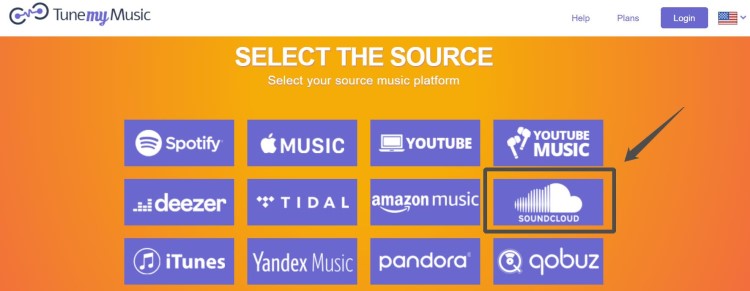
額外提示:下載和轉換 Spotify 在 Mac/Windows PC 上將音樂轉換為 MP3
如果您要下載和轉換 Spotify 在您的 Mac 或 Windows 計算機上將音樂轉換為 MP3 格式, TuneSolo Spotify 音樂轉換器 是一個強大的工具,可以幫助您完成這項任務。 與 TuneSolo,您可以輕鬆下載任何曲目、專輯或播放列表 Spotify 並將它們轉換為 MP3、FLAC 或 WAV 格式,而不會損失任何質量。
優點:
- 高質量輸出: TuneSolo Spotify Music Converter 使用先進的技術確保輸出文件具有高質量,與原始曲目具有相同的比特率和採樣率。
- 快速轉換: TuneSolo 可以一次轉換多個曲目,從而節省您的時間和精力。
- 方便使用的: TuneSolo 具有簡單直觀的界面,即使對於初學者也易於使用。 您可以使用其內置的 Spotify 網絡播放器 下載並轉換您喜歡的曲目.
- 可定制的輸出設置: TuneSolo 允許您自定義輸出設置,包括比特率、採樣率等。

總體而言, TuneSolo Spotify 如果您想下載和轉換您的音樂,Music Converter 是一個很棒的工具 Spotify 音樂到 MP3 或其他格式。 對於任何想享受自己喜愛的人來說,這都是必備品 Spotify 在他們的計算機或便攜式設備上離線跟踪。